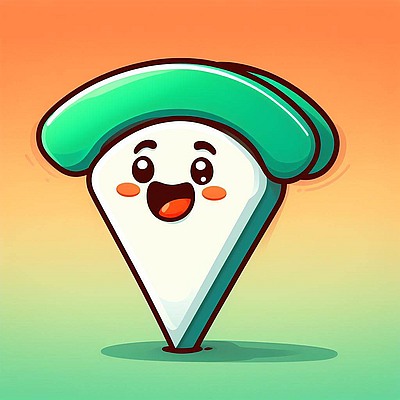Что делать если сенсор не реагирует на прикосновения на ноутбуке
Что делать, если ваш ноутбук не реагирует на касания? В этой статье мы рассмотрим несколько возможных причин этой проблемы и подробно опишем, как ее решить.
- Почему не работает сенсор на ноутбуке
- Что делать, если не работает сенсор на ноутбуке
- 1. Убедитесь, что ноутбук поддерживает сенсорный экран
- 2. Очистите LCD экран
- 3. Включите и переустановите драйвер тачскрина в Диспетчере устройств
- 4. Обновите BIOS / Windows / драйверы до последних версий
- 5. Настройте тачскрин
- 6. Сбросьте настройки тачскрина до заводских настроек
- 7. Восстановите систему из точки восстановления
- Выводы
- Полезные советы
Почему не работает сенсор на ноутбуке
Есть несколько причин, по которым сенсор на ноутбуке может перестать работать:
- Комбинация клавиш, отключающая тачпад, могла быть случайно нажата.
- Поверхность сенсорного экрана может быть загрязнена, что мешает пониманию тачскрином касаний.
- Неправильные настройки драйвера тачскрина могут вызвать проблемы с его работой.
- Устаревшие версии BIOS, Windows или драйверов также могут приводить к проблемам с сенсорным экраном.
- Шлейф тачпада может быть неправильно подключен или поврежден.
- Система может быть заражена вредоносным программным обеспечением, которое мешает работе сенсорного экрана.
Что делать, если не работает сенсор на ноутбуке
Если на вашем ноутбуке не работает сенсор, попробуйте выполнить следующие действия:
1. Убедитесь, что ноутбук поддерживает сенсорный экран
Прежде чем начинать искать причины неработающего сенсора, убедитесь, что ваш ноутбук поддерживает сенсорный экран. У некоторых моделей ноутбуков такой экран может отсутствовать.
2. Очистите LCD экран
Если на поверхности сенсорного экрана накопилась грязь или следы от пальцев, то это может мешать его работе. Очистите экран с помощью мягкой ткани и немного воды.
3. Включите и переустановите драйвер тачскрина в Диспетчере устройств
Откройте меню «Пуск» и найдите «Диспетчер устройств». Найдите в списке устройств тачпад и дважды кликните на нем. Перейдите на вкладку «Драйвер» и выберите опцию «Обновить драйвер». Если драйверы не были обновлены, то переустановите их.
4. Обновите BIOS / Windows / драйверы до последних версий
Убедитесь, что на вашем ноутбуке установлена последняя версия BIOS, Windows и драйверов. Для обновления BIOS обратитесь к руководству пользователя, а для обновления Windows и драйверов можно использовать специальные программы обновления, которые автоматически ищут и устанавливают новые версии.
5. Настройте тачскрин
Откройте меню «Пуск» и найдите «Настройки». Выберите раздел «Устройства» и перейдите на вкладку «Сенсорный экран». Убедитесь, что сенсорный экран включен. Если это не помогает, проверьте настройки «Сенсорных интерактивных функций», где можно изменить различные настройки для сенсорного экрана.
6. Сбросьте настройки тачскрина до заводских настроек
В некоторых случаях сброс настроек тачскрина до заводских значений может помочь решить проблему. Для этого зайдите в меню «Пуск», найдите «Настройки», выберите «Устройства», затем «Сенсорный экран» и нажмите на кнопку «Сбросить». После этого перезагрузите ноутбук.
7. Восстановите систему из точки восстановления
Если ничего не помогло, то восстановление системы из точки восстановления может решить проблему. Для этого зайдите в меню «Пуск», найдите «Настройки», выберите «Обновление и безопасность», затем «Восстановление». Выберите опцию «Восстановление системы» и следуйте инструкциям на экране.
Выводы
Если на вашем ноутбуке не работает сенсор, то первым делом нужно убедиться, что он поддерживает такой экран. Далее следует проверить экран на наличие загрязнений и настроить драйверы тачскрина. Также можно сбросить настройки до заводских значений или восстановить систему из точки восстановления.
Полезные советы
- Не используйте жидкость для очистки экрана, чтобы избежать повреждений.
- Проверьте подключение шлейфа тачпада, если проблема не была решена.
- Не скачивайте драйверы с ненадежных источников, это может повредить ваш ноутбук.
- Если у вас возникли проблемы с жестким диском, то лучше обратиться в сервисный центр.